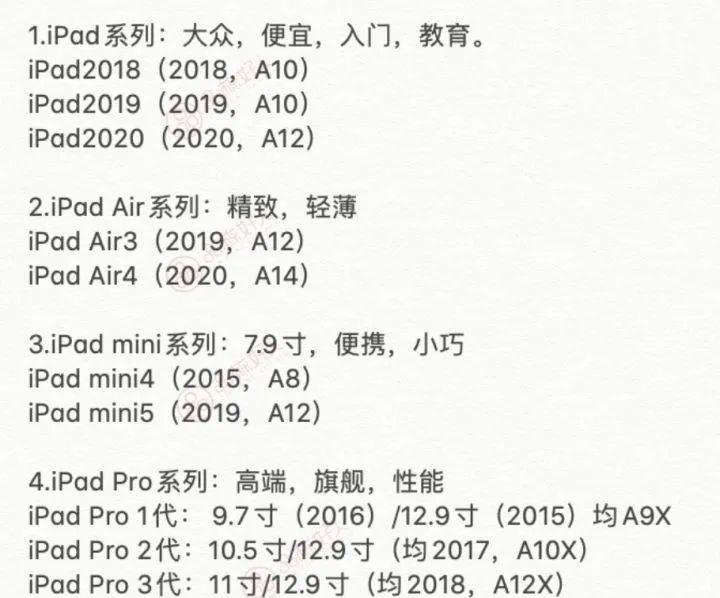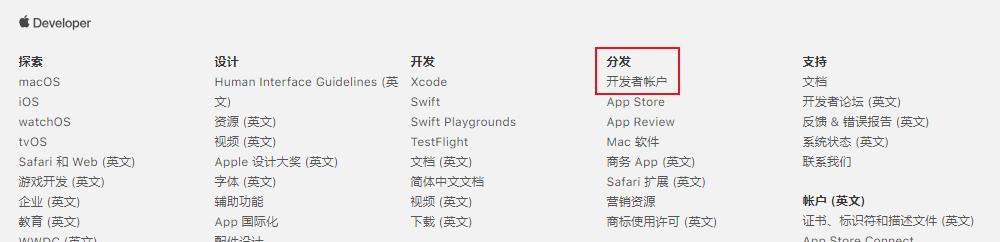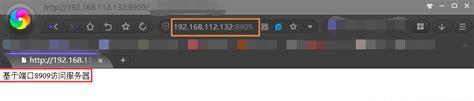说起“腾讯会议在Mac上好用吗?”这个问题,答案当然是好用!腾讯会议基于腾讯20多年音视频通信的经验累积,在推出后的两个月内,日活跃账户数超过1000万,成为当前中国最多人使用的视频会议专用应用。
在疫情期间腾讯会议有非常出色的表现,各大中小企业“云”开会,“云”培训,“云”销售,腾讯会议撑起了疫情期间大量的会议需求。
众所周知,苹果mac系列电脑具有性能优越,轻薄便携,续航时间长等特点,当下使用苹果电脑也成为一种趋势。
但其独有的mac os系统与windows系统差别较大,很多小伙伴会上手较慢,这里整理一些Mac上使用腾讯会议的小贴士,使用Mac的朋友一定不能错过。

在Mac上使用腾讯会议
首先腾讯会议PC客户端在Mac上仅支持mac os10.11以上的版本,小伙伴们可以通过查看“系统信息”查看自己Mac的版本号,如果想使用腾讯会议,还是建议小伙伴至少将自己的Mac升级到10.11版本以上。
如果版本过低则会出现共享屏幕不显示等问题影响使用体验。
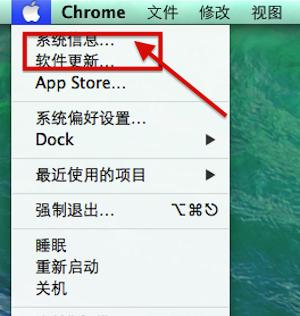
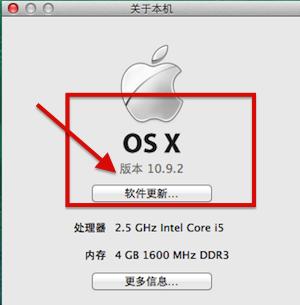
Mac和windows系统的分享屏幕方式相同,无论是播放视频或者是分享PPT,都直接通过分享屏幕的方式实现,是当前主流的视频软件中可以说最好用的之一。
会有小伙伴担心腾讯会议的一些功能在Mac上是否如windows上一样顺利使用,如直播功能,这方面尽可放心,腾讯会议在上线前已经针对Mac做到了完全适配,会议创建者可以选择任意4个参会者视频或共享屏幕窗口,组成直播画面。
观众获取直播链接后,在电脑或手机浏览器打开便可观看直播,观看人数不设上限。
具体操作如下:
在预约会议时,勾选“开启会议直播”;进入会议后,请先确保会议中至少一名参会者已打开视频或开启共享屏幕。

会议直播
在蓝牙耳机越来越成为主流耳机的时代,大家无论运动、工作或学习都倾向于使用蓝牙耳机,也都充分感受到了蓝牙耳机的便利,特别很多苹果控的小伙伴往往拥有苹果“三件套”。
在Mac上使用腾讯会议自然也直接airpods,腾讯会议支持Mac的蓝牙耳机,仅需要蓝牙耳机连接好MAC笔记本后,进入腾讯会议——音频设置——选择耳机即可。

无线蓝牙耳机加持腾讯会议
在使用腾讯会议的过程中当小伙伴们想要查看一下软件的使用日志的话,Mac获取日志的方式也是非常的简便,在Mac上打开“开始菜单”选择“运行”之后输入:
“/Library/Containers/com.tencent.meeting/Data/Library/Caches/Storage/”即可,使用Mac的小伙伴可以试一下。
在使用腾讯会议的过程当中,最让人头疼也最为常见的问题就是别人听不到自己的声音。有些小伙伴遇到这种情况手忙脚乱不知所措,在一些正式会议或者是视频面试的过程中是很容易造成不良影响的。
这里也告诉使用Mac的小伙伴一个专属的检查方式,当然前提是要检查好自己的麦没有问题,剩下的就是设置问题了:

要是没有,那这边只能建议亲检查一下自己的麦克风了,或者在麦克风下拉菜单中选择其他录音设备进行测试。

如果还是不行,就在扬声器下拉菜单中选择其他扬声设备进行测试。依旧是进入系统偏好设置,打开声音,选择输出,解除禁用及将输出音量左右拖拽后调至最大(用耳机的小伙伴小心音量,后续觉得大可自行调小)。
还有一些小伙伴会遇到这样的问题,明明设备正常,但就是声音小,这个大概率是设置的问题,可用以下方式进行排查:系统偏好设置->声音->输入,将输入音量右拖拽按需调大。
更多优惠:
1.购买任意套餐,享腾讯官网折扣基础上再优惠的5%起2.新用户购买“50方会议室”一年仅4788元3.即日起,腾讯会议企业版起购门槛降至10个用户 10个会议室(名额有限,先到先得)4.购买“300方会议室”还有折上折5.购买后可享受京东卡等其他礼品或者返现,详情请咨询客服
关于我们:
互动有奖